WP Admin UI Customizeという古い管理画面(サイドバー項目とか)編集プラグインから、同じ作者の新しい管理画面編集プラグイン My WP Customize Admin/Frontend への乗り換え(引継ぎ)を試してみたのでそのメモです!
※この記事ではテスト用に構築したサイトで引継ぎを試します。
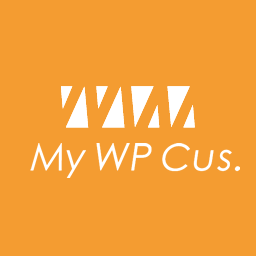
My WP Customize Admin/Frontend だけではできないこと
WP Admin UI Customizeではできたけど、My WP Customize Admin/Frontend だけではできないことがあります。
管理者だけサイドバー等の編集を適用せず、編集者とかには編集を適用することです。
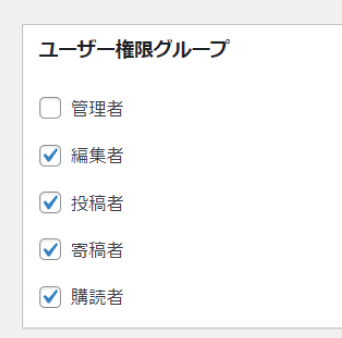
この機能が必要な時は、My WP Customize Admin/Frontend と一緒に My WP Add-on Select User Rolesを使います。
アドオンの説明ページ にアクセスして、ダウンロードの項目からGitHubへ移動し

ダウンロードしたzipを展開するとさらにzipが入っているので、こちらのzipを管理画面からアップロードして使いましょう。
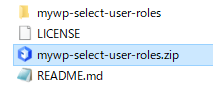
引継ぎをはじめる前に、ユーザー権限グループを設定しておく
引継ぎ操作を行うと、全権限に対して変更が適用されるためできれば引継ぎの操作の前にMy WP Add-on Select User Rolesユーザー権限グループ設定を済ませておきましょう。
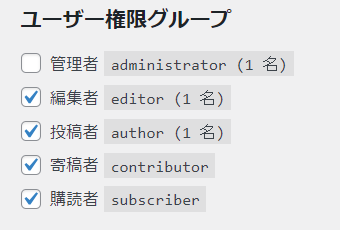
引継ぎ用のプラグインを使う
My WP Customize Admin/Frontend 本体と My WP Add-on Select User Rolesをインストール・有効化したら、さらに引継ぎ用のプラグインをインストールします。
WPAUC ImporterのページにアクセスしてDownloadの項目からzipを入手します。
こちらのzipは展開せずに、そのまま管理画面からインストール・有効化できます。
すべてチェックして引継ぎを実行
WPAUC Importerの画面にアクセスすると、引継ぎ操作を行うことができます。
すべてチェックして実行を押すだけ!
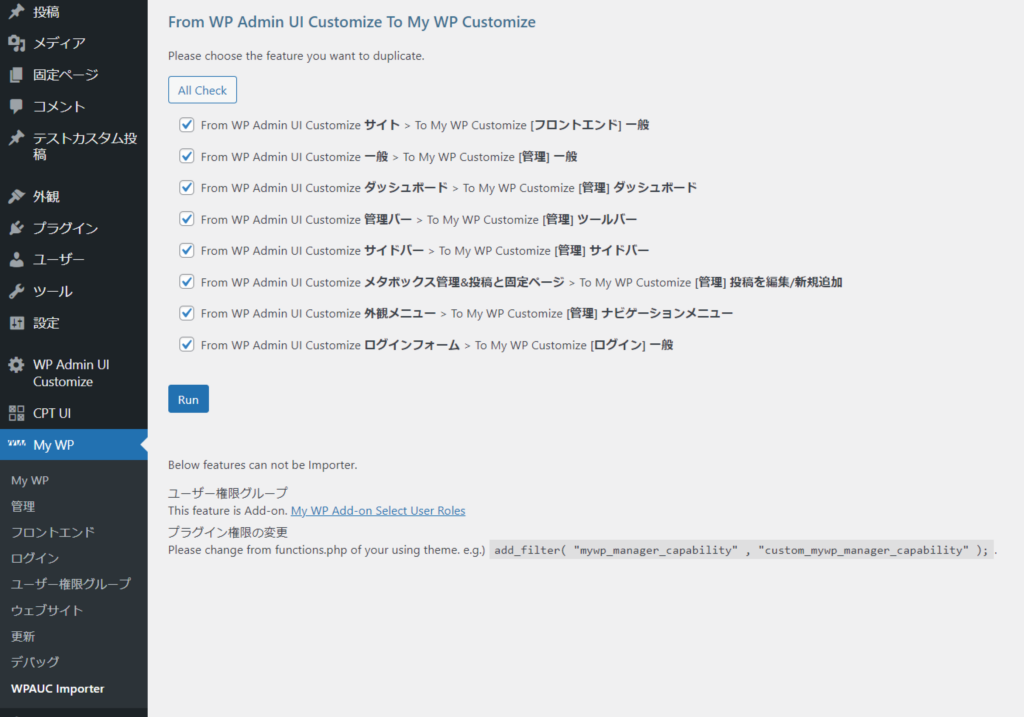
なお、クラシックエディタ用の設定がされたWP Admin UI Customizeのメタボックスの設定は、My WP Customize Admin/Frontendへ引き継がれず「Sorry, My WP Customize is not possible to toggle metabox settings」が表示されてしまいました。※
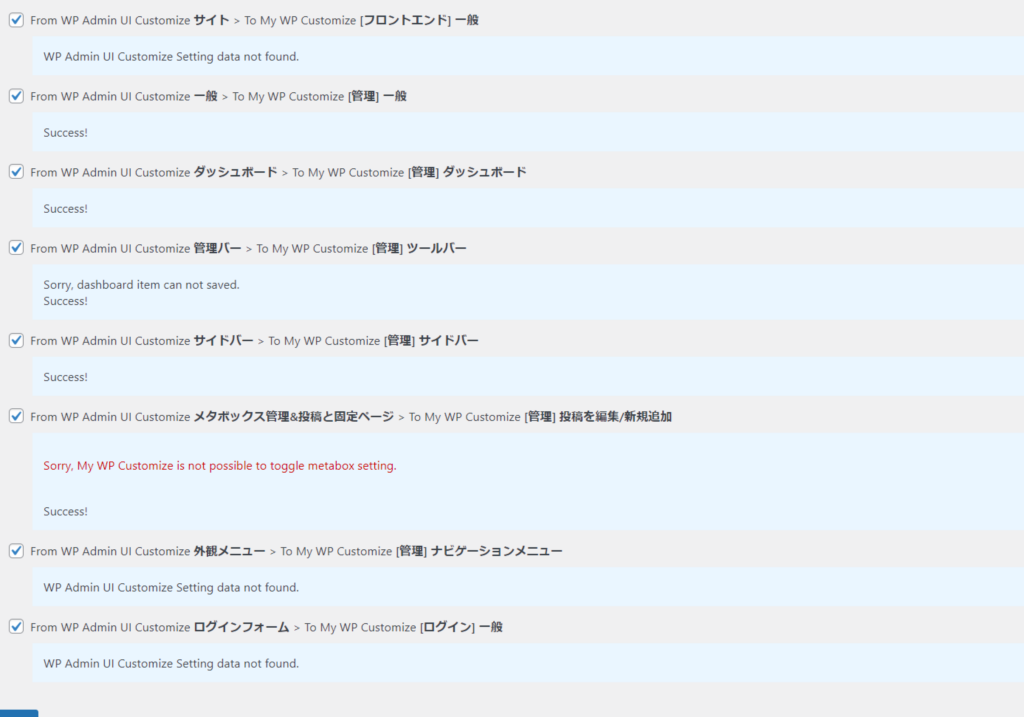
引き継いだらWP Admin UI Customize と Importer は無効化(削除)
WP Admin UI CustomizeとWPAUC Importerは不要なので無効化しておきます。(引継ぎに異常がなければ削除もしましょう)
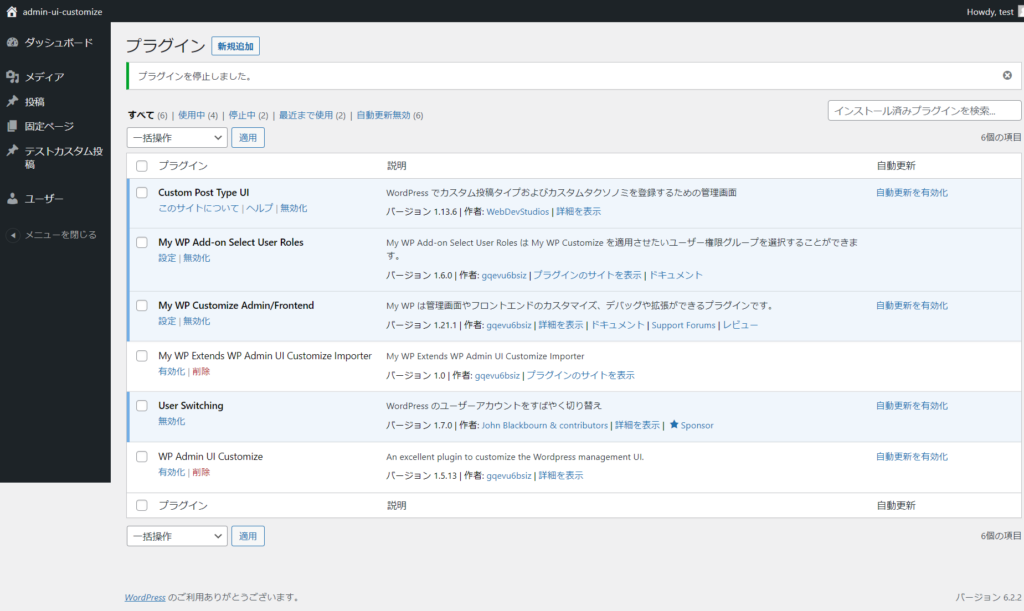
※なおこのスクリーンショットを作成した際は、事前にユーザー権限グループの設定をしておらずサイドバーの表示が変更されてしまっています。
こうなってしまった場合は /wp-admin/plugins.php に直接アクセスして、それぞれのプラグインの「設定」から設定画面に移動して設定調整してください。
引き継げなかった部分は手動操作
メタボックスの設定が引き継げなかったので必要に応じて「管理」→「投稿を編集/新規追加」で設定を変更します。
ブロックエディタ用とクラシックエディタ用では設定項目が違うため、クラシックエディタ用の設定をしたい場合は「旧エディターを使う」にチェックを入れ一度「保存」をしてから設定してみてください。
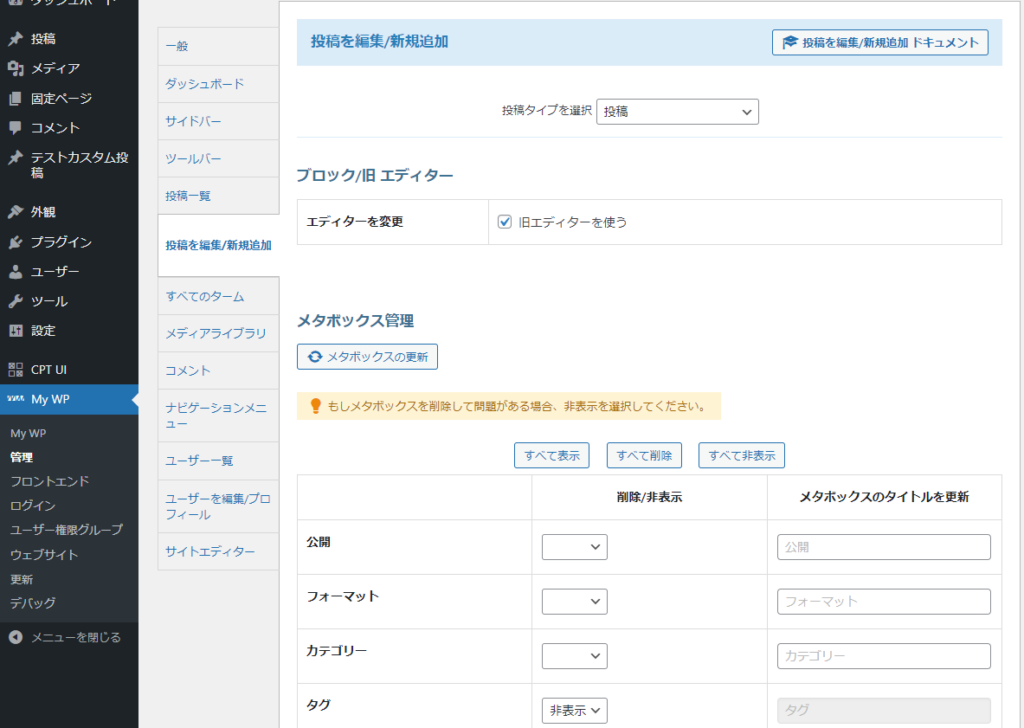
まとめ
WPAUC Importer を使えば引継ぎ操作は簡単でした!
筆者の場合は My WP Add-on Select User Roles の設定を引継ぎ前に行っていなかったため、管理者権限のサイドバー項目がめちゃくちゃ少なくなってしまい慌てましたが、それでも大きな問題は起きませんでした。
引継ぎ設定が簡単なのはわかったけど、必要な機能はちゃんとMy WP Customize Admin/Frontendにあるの?
と心配な方は次の記事、機能比較編をご覧ください!
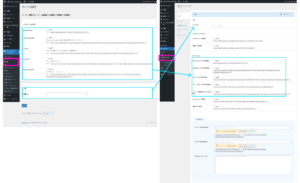

コメント